微信小程序列表开发详解
本文主要和大家分享微信小程序列表开发详解,主要以代码的形式和大家分享,希望能帮助到大家。
一.知识点
(一).列表渲染 wx:for
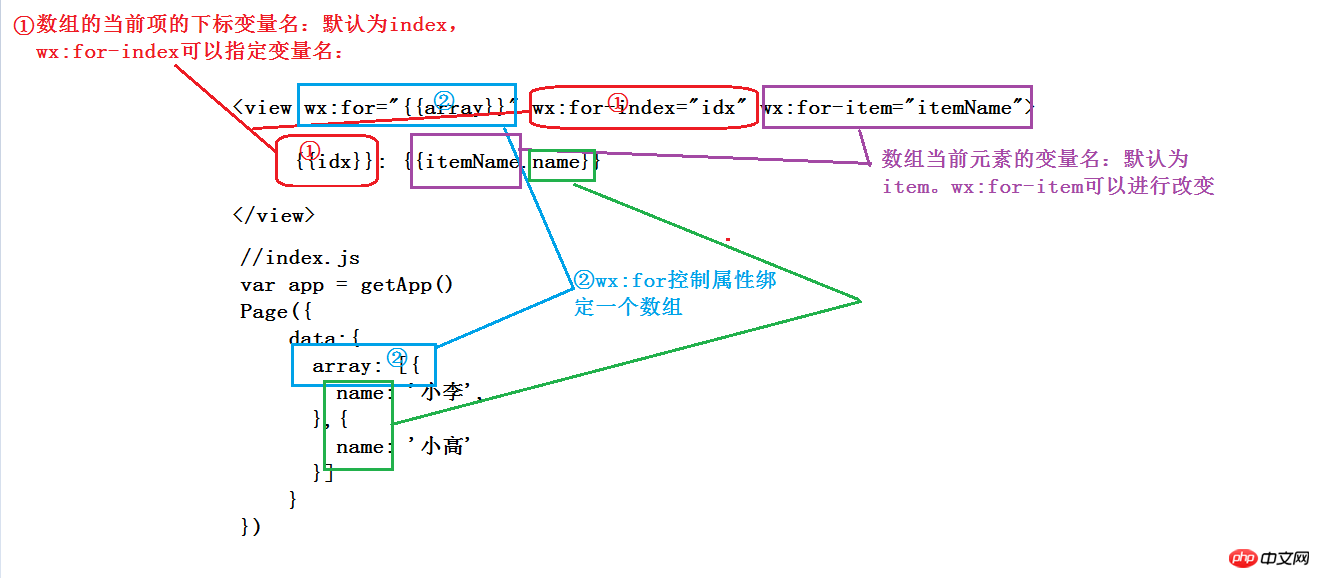
tip:wx:for=“array”可以等于参数名,在js中调用
Page({ data:{
array: [{name: '小李'},{ name: '小高'}]}
}),获取值;也可以直接把wx:for="{{[1, 2, 3]}}",把值放在上面1.在组件上使用wx:for控制属性绑定一个数组,即可使用数组中各项的数据重复渲染该组件。
默认数组的当前项的下标变量名默认为index,数组当前项的变量名默认为item
<view wx:for="{{items}}">
{{index}}: {{item.message}}
</view>var app = getApp()
Page({
data:{
items: [{
message: 'foo',
},{
message: 'bar'
}]
}
})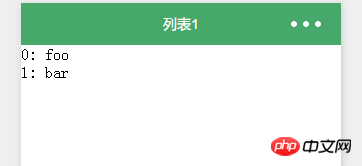
首先在wxml文件中wx:for后面的双重大括号中的items是一个数组,数组的元素如js中所见,在wx:for下面{{index}}:{{item.arry}}中index是items数组的下标,item.arry是数组中的元素也即是“a”和“b”。
2.使用wx:for-item可以指定数组当前元素的变量名。使用wx:for-index可以指定数组当前下标的变量名:
<view wx:for="{{array}}" wx:for-index="idx" wx:for-item="itemName">
{{idx}}: {{itemName.name}}
</view>var app = getApp()
Page({
data:{
array: [{
name: '小李',
},{
name: '小高'
}]
}
})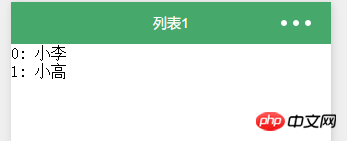
3.wx:for也可以嵌套
<view wx:for="{{[1, 2, 3, 4, 5, 6, 7, 8, 9]}}" wx:for-item="i">
<view wx:for="{{[1, 2, 3, 4, 5, 6, 7, 8, 9]}}" wx:for-item="j">
<view wx:if="{{i <= j}}">
{{i}} * {{j}} = {{i * j}}
</view>
</view>
</view>都不需要js
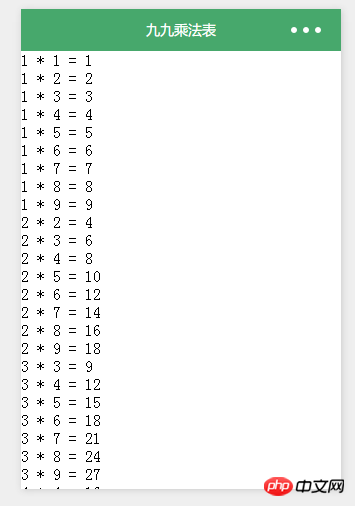
(二).block wx:for
类似block wx:if,也可以将wx:for用在
<block wx:for="{{array}}">
<view> {{index}}:{{item.name}}</view>
</block>var app = getApp()
Page({
data:{
array: [{
name: '小李',
},{
name: '小高'
}]
}
})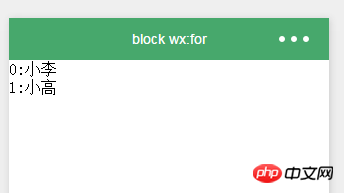
(三).wx:key
如果列表中项目的位置会动态改变或者有新的项目添加到列表中,并且希望列表中的项目保持自己的特征和状态(如 中的输入内容,
字符串,代表在 for 循环的 array 中 item 的某个 property,该 property 的值需要是列表中唯一的字符串或数字,且不能动态改变。
保留关键字 *this 代表在 for 循环中的 item 本身,这种表示需要 item 本身是一个唯一的字符串或者数字,如:
如不提供 wx:key,会报一个 warning,
如果明确知道该列表是静态,或者不必关注其顺序,可以选择忽略。
二.案例
1.用户中心列表
<!--list.wxml-->
<block wx:for="{{userListInfo}}">
<view class="weui_cell">
<view class="weui_cell_hd">
<image src="{{item.icon}}"></image>
</view>
<view class="weui_cell_bd">
<view class="weui_cell_bd_p"> {{item.text}} </view>
</view>
<view wx:if="{{item.isunread}}" class="badge">{{item.unreadNum}}</view>
<view class="with_arrow"></view>
</view>
</block>/**list.wxss**/
.weui_cell {
position: relative;
display: flex;
padding: 15px;
-webkit-box-align: center;
-ms-flex-align: center;
align-items: center;
border-bottom: 1px solid #dadada;
}
.weui_cell_hd {
display: inline-block;
width: 20px;
margin-right: 5px;
}
.weui_cell_hd image {
width: 100%;
height: 20px;
vertical-align: -2px;
}
.weui_cell_bd {
display: inline-block;
}
.weui_cell_bd_p {
font-size: 14px;
color: #939393;
}
.badge {
position: absolute;
top: 18px;
right: 40px;
width: 15px;
height: 15px;
line-height: 15px;
background: #ff0000;
color: #fff;
border-radius: 50%;
text-align: center;
font-size: 8px;
}
.with_arrow {
position: absolute;
top: 18px;
right: 15px;
width: 15px;
height: 15px;
background-image: url(../../dist/images/icon-arrowdown.png);
background-repeat: no-repeat;
background-size: 100% 100%;
}//list.js
var app = getApp()
Page( {
data: {
userInfo: {},
userListInfo: [ {
icon: '../../dist/images/iconfont-dingdan.png',
text: '我的订单',
isunread: true,
unreadNum: 2
}, {
icon: '../../dist/images/iconfont-card.png',
text: '我的代金券',
isunread: false,
unreadNum: 2
}, {
icon: '../../dist/images/iconfont-icontuan.png',
text: '我的拼团',
isunread: true,
unreadNum: 1
}, {
icon: '../../dist/images/iconfont-shouhuodizhi.png',
text: '收货地址管理'
}, {
icon: '../../dist/images/iconfont-kefu.png',
text: '联系客服'
}, {
icon: '../../dist/images/iconfont-help.png',
text: '常见问题'
}]
},
onLoad: function() {
var that = this
//调用应用实例的方法获取全局数据
app.getUserInfo( function( userInfo ) {
//更新数据
that.setData( {
userInfo: userInfo
})
})
}
})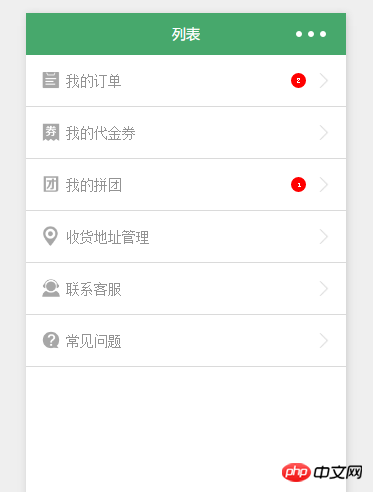
相关推荐:
以上是微信小程序列表开发详解的详细内容。更多信息请关注PHP中文网其他相关文章!

热AI工具

Undresser.AI Undress
人工智能驱动的应用程序,用于创建逼真的裸体照片

AI Clothes Remover
用于从照片中去除衣服的在线人工智能工具。

Undress AI Tool
免费脱衣服图片

Clothoff.io
AI脱衣机

AI Hentai Generator
免费生成ai无尽的。

热门文章

热工具

记事本++7.3.1
好用且免费的代码编辑器

SublimeText3汉化版
中文版,非常好用

禅工作室 13.0.1
功能强大的PHP集成开发环境

Dreamweaver CS6
视觉化网页开发工具

SublimeText3 Mac版
神级代码编辑软件(SublimeText3)

热门话题
 四款值得推荐的AI辅助编程工具
Apr 22, 2024 pm 05:34 PM
四款值得推荐的AI辅助编程工具
Apr 22, 2024 pm 05:34 PM
这个AI辅助编程工具在这个AI迅速发展的阶段,挖掘出了一大批好用的AI辅助编程工具。AI辅助编程工具能够提高开发效率、改善代码质量、降低bug率,是现代软件开发过程中的重要助手。今天大姚给大家分享4款AI辅助编程工具(并且都支持C#语言),希望对大家有所帮助。https://github.com/YSGStudyHards/DotNetGuide1.GitHubCopilotGitHubCopilot是一款AI编码助手,可帮助你更快、更省力地编写代码,从而将更多精力集中在问题解决和协作上。Git
 Win11管理员权限获取详解
Mar 08, 2024 pm 03:06 PM
Win11管理员权限获取详解
Mar 08, 2024 pm 03:06 PM
Windows操作系统是全球最流行的操作系统之一,其新版本Win11备受瞩目。在Win11系统中,管理员权限的获取是一个重要的操作,管理员权限可以让用户对系统进行更多的操作和设置。本文将详细介绍在Win11系统中如何获取管理员权限,以及如何有效地管理权限。在Win11系统中,管理员权限分为本地管理员和域管理员两种。本地管理员是指具有对本地计算机的完全管理权限
 Oracle SQL中的除法运算详解
Mar 10, 2024 am 09:51 AM
Oracle SQL中的除法运算详解
Mar 10, 2024 am 09:51 AM
OracleSQL中的除法运算详解在OracleSQL中,除法运算是一种常见且重要的数学运算操作,用于计算两个数相除的结果。除法在数据库查询中经常用到,因此了解OracleSQL中的除法运算及其用法是数据库开发人员必备的技能之一。本文将详细讨论OracleSQL中除法运算的相关知识,并提供具体的代码示例供读者参考。一、OracleSQL中的除法运算
 AI程序员哪家强?探索Devin、通义灵码和SWE-agent的潜力
Apr 07, 2024 am 09:10 AM
AI程序员哪家强?探索Devin、通义灵码和SWE-agent的潜力
Apr 07, 2024 am 09:10 AM
2022年3月3日,距世界首个AI程序员Devin诞生不足一个月,普林斯顿大学的NLP团队开发了一个开源AI程序员SWE-agent。它利用GPT-4模型在GitHub存储库中自动解决问题。SWE-agent在SWE-bench测试集上的表现与Devin相似,平均耗时93秒,解决了12.29%的问题。SWE-agent通过与专用终端交互,可以打开、搜索文件内容,使用自动语法检查、编辑特定行,以及编写和执行测试。(注:以上内容为原内容微调,但保留了原文中的关键信息,未超过指定字数限制。)SWE-A
 学习如何利用Go语言开发移动应用程序
Mar 28, 2024 pm 10:00 PM
学习如何利用Go语言开发移动应用程序
Mar 28, 2024 pm 10:00 PM
Go语言开发移动应用程序教程随着移动应用市场的不断蓬勃发展,越来越多的开发者开始探索如何利用Go语言开发移动应用程序。作为一种简洁高效的编程语言,Go语言在移动应用开发中也展现出了强大的潜力。本文将详细介绍如何利用Go语言开发移动应用程序,并附上具体的代码示例,帮助读者快速入门并开始开发自己的移动应用。一、准备工作在开始之前,我们需要准备好开发环境和工具。首
 PHP模运算符的作用及用法详解
Mar 19, 2024 pm 04:33 PM
PHP模运算符的作用及用法详解
Mar 19, 2024 pm 04:33 PM
PHP中的模运算符(%)是用来获取两个数值相除的余数的。在本文中,我们将详细讨论模运算符的作用及用法,并提供具体的代码示例来帮助读者更好地理解。1.模运算符的作用在数学中,当我们将一个整数除以另一个整数时,会得到一个商和一个余数。例如,当我们将10除以3时,商为3,余数为1。模运算符就是用来获取这个余数的。2.模运算符的用法在PHP中,使用%符号来表示模
 Android开发最适合的Linux发行版是哪个?
Mar 14, 2024 pm 12:30 PM
Android开发最适合的Linux发行版是哪个?
Mar 14, 2024 pm 12:30 PM
Android开发是一项繁忙而又令人兴奋的工作,而选择一个适合的Linux发行版来进行开发则显得尤为重要。在众多的Linux发行版中,究竟哪一个最适合Android开发呢?本文将从几个方面来探讨这一问题,并给出具体的代码示例。首先,我们来看一下目前流行的几个Linux发行版:Ubuntu、Fedora、Debian、CentOS等,它们都有各自的优点和特点。
 Go语言前端技术探秘:前端开发新视野
Mar 28, 2024 pm 01:06 PM
Go语言前端技术探秘:前端开发新视野
Mar 28, 2024 pm 01:06 PM
Go语言作为一种快速、高效的编程语言,在后端开发领域广受欢迎。然而,很少有人将Go语言与前端开发联系起来。事实上,使用Go语言进行前端开发不仅可以提高效率,还能为开发者带来全新的视野。本文将探讨使用Go语言进行前端开发的可能性,并提供具体的代码示例,帮助读者更好地了解这一领域。在传统的前端开发中,通常会使用JavaScript、HTML和CSS来构建用户界面






